win11의 고급 방화벽 설정을 선택할 수 없으면 어떻게 해야 합니까?
- WBOYWBOYWBOYWBOYWBOYWBOYWBOYWBOYWBOYWBOYWBOYWBOYWB앞으로
- 2024-02-10 12:33:321367검색
PHP 편집자 Xinyi가 win11 방화벽의 고급 설정을 선택할 수 없는 문제에 대한 귀하의 질문에 답변해 드립니다. win11 운영 체제를 사용하는 경우 일부 설정이나 권한 문제로 인해 고급 방화벽 설정을 선택할 수 없는 경우가 있습니다. 이 문제를 해결하려면 사용자 권한 확인, 명령 프롬프트 실행, 방화벽 서비스 다시 시작, 방화벽 다시 설치 등의 방법을 시도해 볼 수 있습니다. 이러한 방법을 통해 win11 방화벽의 고급 설정을 선택할 수 없는 문제를 해결하고 시스템의 안전하고 안정적인 작동을 보장할 수 있을 것으로 기대됩니다.
Win11 방화벽 고급 설정을 선택할 수 없음 문제 분석
방법 1:
1. 작업 표시줄에서 시작을 클릭하고 상단 입력 상자에 "제어판"을 입력한 후 엽니다.
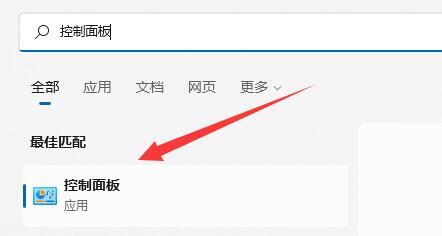
2. 새 인터페이스로 들어간 후 "Windows Defender 방화벽" 옵션을 클릭하세요.
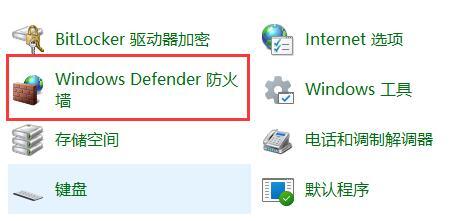
3. 그런 다음 "고급 설정"을 선택할 수 있습니다.
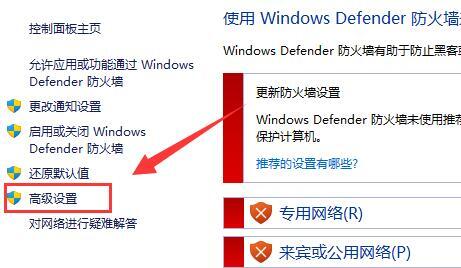
방법 2:
1. 방법 1을 열 수 없는 경우 작업 표시줄에서 시작 아이콘을 마우스 오른쪽 버튼으로 클릭하고 "실행" 옵션을 선택하세요.
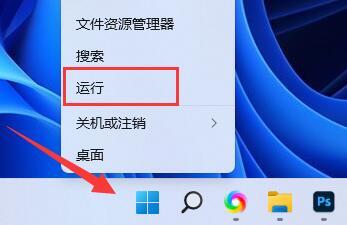
2. 실행 창에 "mmc" 명령을 입력하고 Enter를 눌러 콘솔을 엽니다.
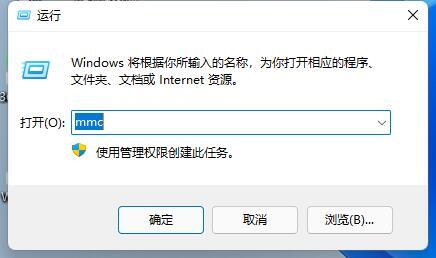
3. 새 인터페이스에 들어간 후 왼쪽 상단에 있는 "파일"을 클릭하고 아래 옵션에서 "스냅인 추가/제거"를 선택하세요.
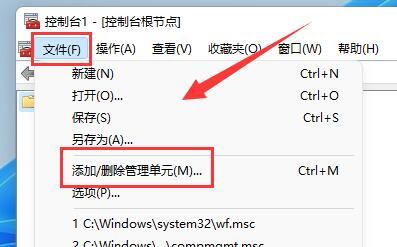
4. 그런 다음 왼쪽에서 "고급 보안이 포함된 Windows Defender" 옵션을 선택하고 "추가" 버튼을 클릭하세요.
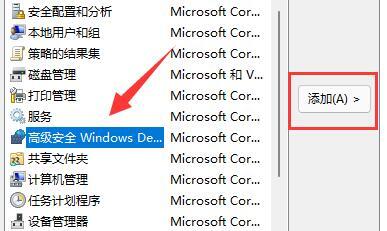
5. 마지막으로 "로컬 컴퓨터"를 확인하고 마침을 클릭하여 확인합니다.
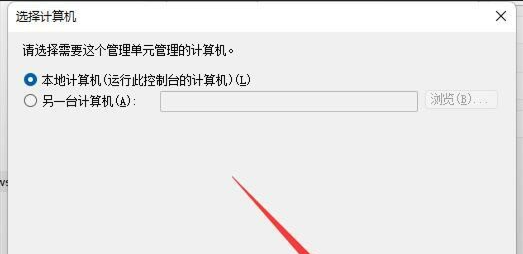
위 내용은 win11의 고급 방화벽 설정을 선택할 수 없으면 어떻게 해야 합니까?의 상세 내용입니다. 자세한 내용은 PHP 중국어 웹사이트의 기타 관련 기사를 참조하세요!

